Vihje 1: Kameran kortin lukituksen avaaminen
Vihje 1: Kameran kortin lukituksen avaaminen
Muistikorttikamera tai flash-kortti -ohut levy, tallennettujen kuvien tallennus. On olemassa muistikortteja, joiden muistikapasiteetti on 32-32 GB tai enemmän. Korttilaitteessa on lukitusmekanismi, joka estää uusien kuvien tallentamisen ja vanhojen kopioiden kopioinnin. Sinun on poistettava lukitus käyttämällä erityistä kortin vipua.

opetus
1
Hanki se kartta kamerasta. Kiinnitä huomiota sivutasoihin. Yksi niistä on pieni vipu, kuten kuvassa merkitty.

2
Lukitussa kortissa vipu on "Lukitse" -asennossa. Siirrä sitä kartan suuntaan ylös tai alas vaihtaaksesi sijaintia.
3
Muistikortti on avattu. Aseta se takaisin kameraan ja jatka.
Vihje 2: Kameran lukituksen avaaminen
Se on epäilemättä valitettavaa, kun voittavaa ammuttua ei voida kaapata sen takia kamera kerrallaan ilmestyy viesti, että microSD-kortti on lukittu. Kuinka voin poistaa kortin käytöstä ja aloittaa kuvien ottamisen uudelleen?

opetus
1
MicroSD-kortteissa on write-lock-kytkin. Löydät sen kartan yläosassa. Irrota kortti korttipaikasta kameraa. Kytkin on siirrettävä yläasentoon ja työnnä kortti varovasti takaisin paikalleen kameraa. Usein tapahtuu, että kytkin asetetaan lukkoon liiallisilta liikkeiltä. Ole varovainen, kun asennat kortin.
2
Jos jo kartassa olevia tietoja ei enää tarvita (esimerkiksi olet jo siirtänyt sen PC: n muistiin), alusta kortti. Yhdistä USB-portin kautta kamera avaa "Oma tietokone" ja valitse "Muoto". Aseta kortti sitten kamera.
3
Jos tiedot ovat jo kartalla, kaikkivielä tarvitset sinua, saat kortinlukijan. Asenna kortti siihen ja liitä se USB-portin kautta tietokoneeseen. Tämän laitteen avulla voit purkaa kaikki tarvittavat tiedostot ja siirtää ne tietokoneen muistiin, minkä jälkeen kortti voidaan muodostaa.
4
Jos tietokone tai kortinlukija ei "näe" korttiaMicroSD tai viesti, että muotoilu ei ole mahdollista, käytä ohjelman lukitusta. Internetissä on paljon tällaisia ohjelmia. Huomaa: tällaisia ohjelmia ei pitäisi maksaa. Jos sinua pyydetään lähettämään maksettu tekstiviesti tai siirtää tietyn summan tiliin tai sähköiseen lompakkoon, sulje tämä sivu.
5
Ota käyttäjän oppaasi omaan kameraja lue kohta "Virheilmoitukset" (tai vastaava). Yleensä virheiden luettelossa, syyt, jotka aiheuttavat niitä ja menetelmiä niiden poistamiseksi, on myös "kortin lukitus" tai "lukitus kameraa ".
6
Jos olet tallentanut microSD-kortin pakkauksen, tarkasta se huolellisesti. Jotkut valmistajat ilmoittavat paketissa olevan salasanan päästäkseen korttiin.
Vihje 3: muistikortin lukituksen avaaminen
Kartta muisti Irrotettava laite tallentamiseen, tallentamiseen ja tallentamiseentietyn tyyppiset tietojenkäsittelytiedot: graafinen (kuva tai video), ääni, teksti ja muut. Niitä käytetään puhuttaessa puhelimen, kameroiden ja muiden laitteiden tietoihin. Jos haluat lopettaa tilapäisesti tiedonsaannin, kortti voidaan estää. Voit poistaa kortin kortista erikoisella vivulla.

opetus
1
uute kartta laitteesta, käänny itsellesi yhdelle leveistä tasoista, katkaise kulma ylhäältä. Oikealle tai vasemmalle on pieni liikkuva vipu, ja sen vieressä on sana "Lock".
2
Jos vipua siirretään sanan "Lock" (englanti - "block") tasolle, kortti lukittuu. Kuvakartassa muisti vain on tässä kunnossa. Paina vipua varovasti sormenpäällä tai kynsillä ja laske avausasentoon. Sormen tai kynnen sijaan voit käyttää pehmeää, ohutta laitetta, jotta vältät vipun rikkoutumisen liikaa mekaanista toimintaa.
3
Insert kartta laitteessa. Nyt kortti on avattu, tietoja voidaan lukea, käsitellä, lisätä ja poistaa.
Vihje 4: Muistikortin lukituksen avaaminen
Kartta muisti - irrotettavat tiedotusvälineetohjelmoitu äänenvoimakkuus. Omistaja voi oman harkintansa mukaan suojata siihen tallennetut tiedot katsomasta ja muokkaamisesta, mutta useammin lukko syttyy vahingossa.

opetus
1
Sammuta laite, johon kortti on asetettu paikalleen. Muutoin uuttaminen kortti voi johtaa oikosulkuun ja laitteen rikkoutumiseen.
2
Vedä kortti ulos, käännä itsesi laajaan tasoon niin, että katkaisukulma on oikeassa yläkulmassa. Huomaa vipu vasemmalla ylhäällä kortti.
3
Todennäköisesti kortti näyttää tältäkuvassa, eli vipu jätetään pois. Siirrä vipua lukitusasennosta avausasentoon ja nosta sormiasi hieman. Älä paina liian kovaa vahingoittamasta korttia. Jos sormesi ovat liian karkeita, käytä puuvillaa tai muuta pehmeää esinettä. Vivulla on oltava riittävä joustavuus.
4
Aseta kortti laitteeseen ja käynnistä se. Tarkista toiminta kortti ja pääsy siihen tallennettuihin tietoihin.
Vihje 5: Kuvan lukituksen avaaminen
Jostain syystä tai satunnaisesta yhdistyksestäKuva oli estetty. Jos haluat nähdä tämän kuvan uudelleen sivustolla, kiellon on peruttava. Menettely eroaa selaimesta riippuen.
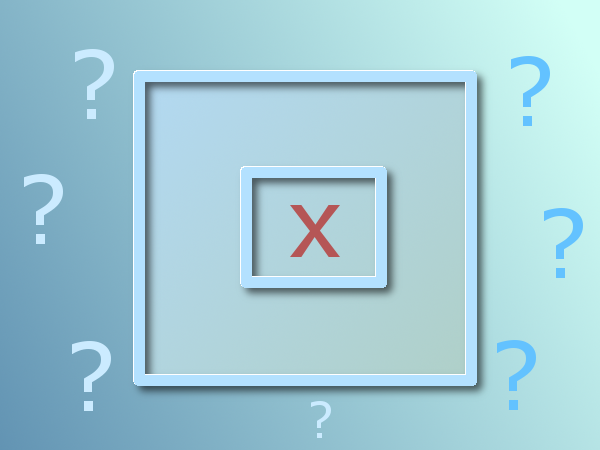
opetus
1
Varmista, että et sammuta kaikkia kuvia. Tarkista, näkyykö muita kuvia.
2
Avaa kuva Mozilla-selaimessaFirefox. Etsi valikosta "Työkalut". Valitse avattavasta "Asetukset" -luettelosta. Siirry avautuvassa ikkunassa olevaan Sisältö-välilehteen. Etsi valintamerkki vieressä rivin "Lataa automaattisesti kuva". Napsauta tämän rivin vieressä olevaa "Poikkeukset" -painiketta. Valitse haluamasi sivusto ja poista se poikkeusten luettelosta.
3
Poista lukko kuvia Opera-selaimessa. Valitse valikkokohta "Työkalut". Osoita pudotusvalikon "Lisäasetukset" -rivillä. Valitse alla oleva "Lukittava sisältö". Etsi ja valitse lukittu kohde tai sivusto. Poista se luettelosta.
4
Poista lukkokuvio Google-selaimellasiKromi. Etsi ja napsauta valikkokuvaketta jakoavain muodossa, joka sijaitsee oikeassa yläkulmassa. Valitse rivi "Parametrit" avattavasta luettelosta. Avaa "Asetukset" -välilehti siirtymällä kohtaan "Lisäasetukset". Valitse "Henkilökohtaiset tiedot" -objektin painike "Sisältöasetukset ...". Etsi "Kuvat" -lohko. Varmista, että kuvat näytetään ja napsauta "Hallinnoi poikkeuksia ..." -painiketta. Etsi lukkokuvio luettelosta, jonka alla haluamasi kuva on saatavana, valitse se ja poista se.
5
Tarkista, käytetäänkö laajennuksia,estää mainoselementtejä ja erityisesti ei-toivottuja kuvia. Etsi luettelo malleista, joilla sivun sisältöä ei näytetä, tai luettelo estetyistä kuvista. Valitse ylimääräinen malli tai haluamasi kuva ja poista se luettelosta.
6
Harkitse esimerkiksi AdBlockin versionaOpera-selaimessa. Valitse valikkokohta "Työkalut". Osoita pudotusvalikon "Laajennukset" -rivillä. Valitse Hallinnoi laajennuksia myöhemmin. Etsi Opera AdBlock avautuvassa Laajennukset-välilehdessä. Napsauta otsikon oikealla puolella olevaa painiketta ja valitse "Asetukset". Tarkista Henkilökohtainen-välilehti ja muut asetukset.
Vihje 6: MMC-muistikortin lukituksen avaaminen
Tietyt matkapuhelimen mallit on varustettu korttien estämisellä muisti. Tavallisesti tiedostojen suojaus saavutetaan asettamalla salasana. Voit poistaa tämän suojauksen käytöstä useilla tavoilla.

Tarvitset
- - tietokone;
- - kortinlukija.
opetus
1
Jos tiedät salasanan ja haluat poistaa sen käytöstätarkista, kun käytät flash-korttia, avaa haluamasi matkapuhelimen valikko. Valitse "Poista salasana". Anna haluamasi yhdistelmä ja napsauta Ok.
2
Useimmiten on tarpeen avatamuistikortti tilanteissa, joissa salasana ei ole tiedossa. Tällöin flash-aseman koko muotoilu auttaa. Yritä ensin käyttää matkapuhelinta.
3
Jos yrität formatoida asemanjärjestelmä on antanut salasanapyynnön, poista USB-muistitikun laitteesta ja liitä se tietokoneeseen. Käytä salamalaitteiden MMC-muotoa, käytä asianmukaista kortinlukijaa. Osta tämä laite tai liitä USB-muistitikku sisäänrakennettuun kannettavan kortinlukijaan.
4
Avaa Oma tietokone -valikko. Etsi MMC-karttakuvake ja napsauta sitä hiiren kakkospainikkeella. Siirry kohtaan "Muotoilu". Valitse kartan puhdistusvaihtoehdoista tiedostojärjestelmä, jota ei ole käytössä. Napsauta "Käynnistä" -painiketta ja odota apuohjelman tyhjennystä kartta muistia.
5
Jos haluat palauttaa käytetyn tiedostojärjestelmän, toista muotoilutoiminto määrittämällä uudet asetukset.
6
Jos tavallinen Windows-apuohjelma ei pysty suorittamaan tarvittavia toimintoja, lataa HP: n USB Format Storage -ohjelmisto. Asenna ja suorita tämä apuohjelma.
7
Valitse haluamasi asema Device-kenttään. Määritä tiedostojärjestelmä, johon tämä flash-asema muunnetaan. Napsauta Muotoile -painiketta ja odota, että proseduuri on valmis.
8
Voit käyttää myös toista sisäänrakennettuaapuohjelma. Avaa Windowsin hallintakonsoli. Siirry flash-aseman sisältöön kirjoittamalla sen kirjain työikkunaan. Kirjoita komento convert / FS: FAT32 (NTFS). Paina Enter-näppäintä.







